word中通配符的使用
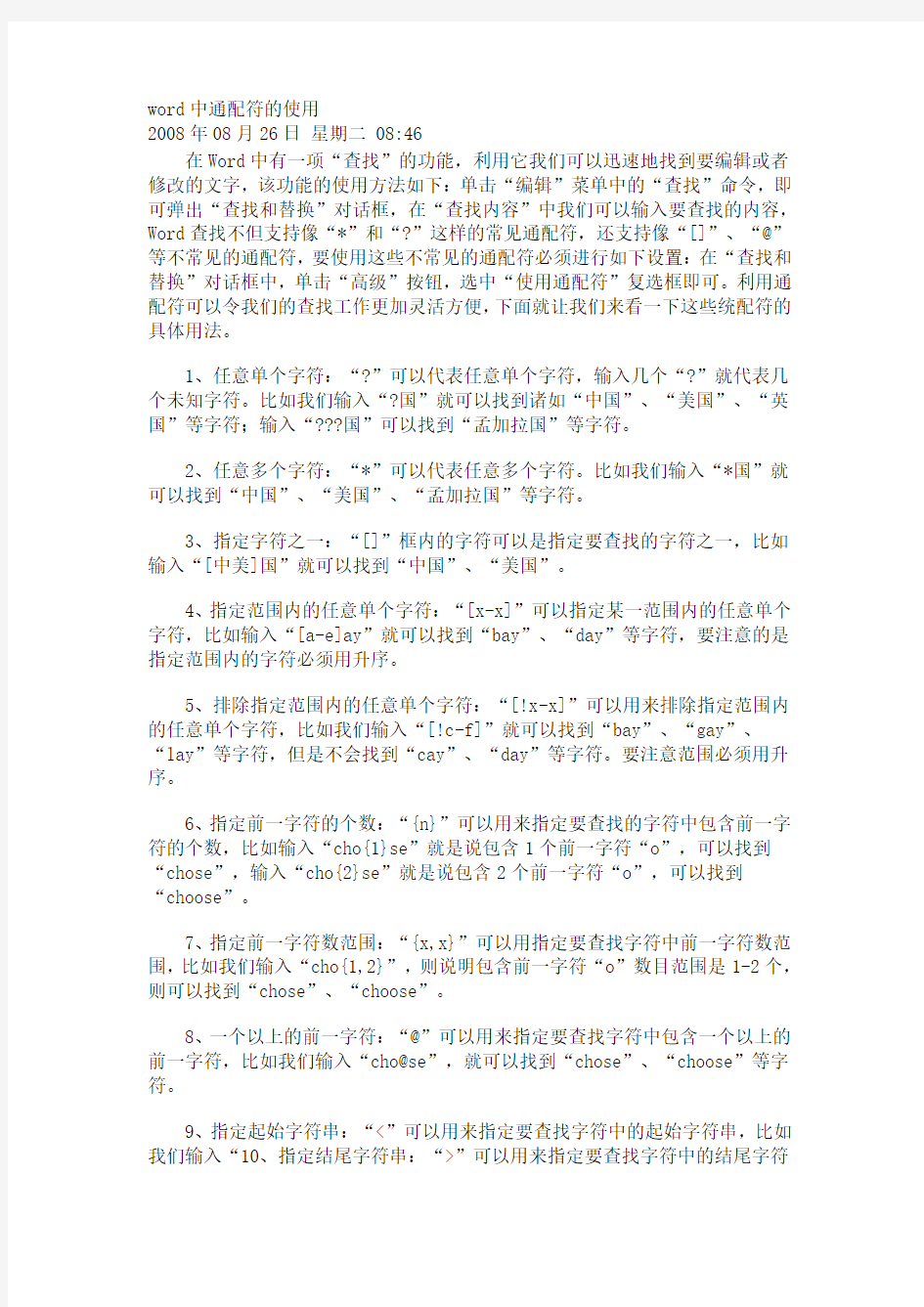
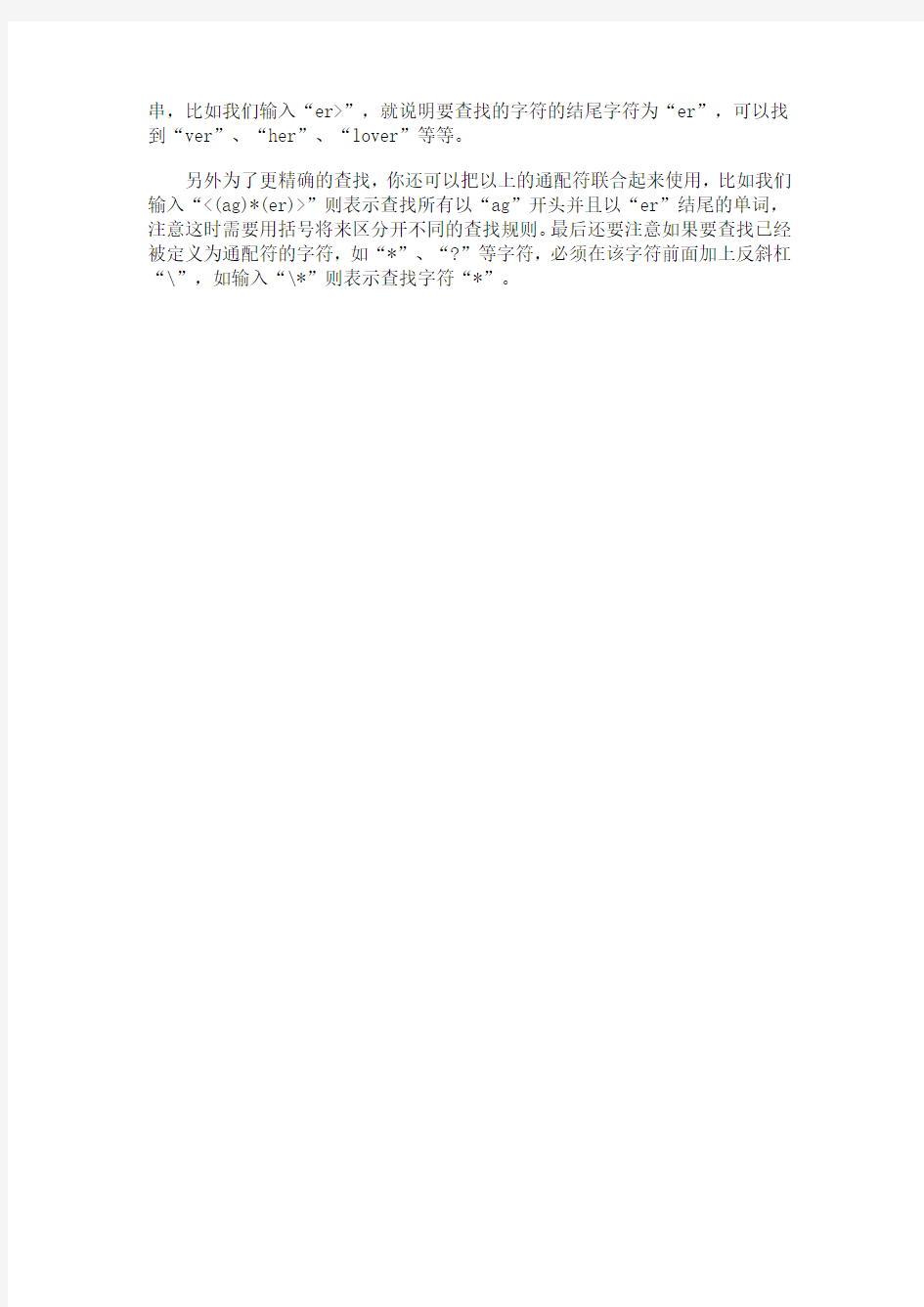
word中通配符的使用
2008年08月26日星期二 08:46
在Word中有一项“查找”的功能,利用它我们可以迅速地找到要编辑或者修改的文字,该功能的使用方法如下:单击“编辑”菜单中的“查找”命令,即可弹出“查找和替换”对话框,在“查找内容”中我们可以输入要查找的内容,Word查找不但支持像“*”和“?”这样的常见通配符,还支持像“[]”、“@”等不常见的通配符,要使用这些不常见的通配符必须进行如下设置:在“查找和替换”对话框中,单击“高级”按钮,选中“使用通配符”复选框即可。利用通配符可以令我们的查找工作更加灵活方便,下面就让我们来看一下这些统配符的具体用法。
1、任意单个字符:“?”可以代表任意单个字符,输入几个“?”就代表几个未知字符。比如我们输入“?国”就可以找到诸如“中国”、“美国”、“英国”等字符;输入“???国”可以找到“孟加拉国”等字符。
2、任意多个字符:“*”可以代表任意多个字符。比如我们输入“*国”就可以找到“中国”、“美国”、“孟加拉国”等字符。
3、指定字符之一:“[]”框内的字符可以是指定要查找的字符之一,比如输入“[中美]国”就可以找到“中国”、“美国”。
4、指定范围内的任意单个字符:“[x-x]”可以指定某一范围内的任意单个字符,比如输入“[a-e]ay”就可以找到“bay”、“day”等字符,要注意的是指定范围内的字符必须用升序。
5、排除指定范围内的任意单个字符:“[!x-x]”可以用来排除指定范围内的任意单个字符,比如我们输入“[!c-f]”就可以找到“bay”、“gay”、“lay”等字符,但是不会找到“cay”、“day”等字符。要注意范围必须用升序。
6、指定前一字符的个数:“{n}”可以用来指定要查找的字符中包含前一字符的个数,比如输入“cho{1}se”就是说包含1个前一字符“o”,可以找到“chose”,输入“cho{2}se”就是说包含2个前一字符“o”,可以找到“choose”。
7、指定前一字符数范围:“{x,x}”可以用指定要查找字符中前一字符数范围,比如我们输入“cho{1,2}”,则说明包含前一字符“o”数目范围是1-2个,则可以找到“chose”、“choose”。
8、一个以上的前一字符:“@”可以用来指定要查找字符中包含一个以上的前一字符,比如我们输入“cho@se”,就可以找到“chose”、“choose”等字符。
9、指定起始字符串:“<”可以用来指定要查找字符中的起始字符串,比如我们输入“10、指定结尾字符串:“>”可以用来指定要查找字符中的结尾字符
串,比如我们输入“er>”,就说明要查找的字符的结尾字符为“er”,可以找到“ver”、“her”、“lover”等等。
另外为了更精确的查找,你还可以把以上的通配符联合起来使用,比如我们输入“<(ag)*(er)>”则表示查找所有以“ag”开头并且以“er”结尾的单词,注意这时需要用括号将来区分开不同的查找规则。最后还要注意如果要查找已经被定义为通配符的字符,如“*”、“?”等字符,必须在该字符前面加上反斜杠“\”,如输入“\*”则表示查找字符“*”。
Word查找和替换通配符(完全版)
Word查找栏代码·通配符一览表 注:要查找已被定义为通配符的字符,该字符前键入反斜杠\ 。查找?、*、(、)、[ 、] 等的代码分别是\?、\*、\(、\)、\[、\] 。
Word替换栏代码·通配符一览表
Word通配符用法详解 1、任意单个字符: “?”可以代表任意单个字符,输入几个“?”就代表几个未知字符。如: 输入“? 国”就可以找到诸如“中国”、“美国”、“英国”等字符; 输入“???国”可以找到“孟加拉国”等字符。 2、任意多个字符: “*”可以代表任意多个字符。如: 输入“*国”就可以找到“中国”、“美国”、“孟加拉国”等字符。 3、指定字符之一: “[]”框内的字符可以是指定要查找的字符之一,如: 输入“[中美]国”就可以找到“中国”、“美国”。又如: 输入“th[iu]g”,就可查找到“thigh”和“thug”。 输入“[学硕博]士”,查找到的将会是学士、士、硕士、博士。 输入“[大中小]学”可以查找到“大学”、“中学”或“小学”,但不查找“求学”、“开学”等。 输入“[高矮]个”的话,Word查找工具就可以找到“高个”、“矮个”等内容。 4、指定范围内的任意单个字符: “[x-x]”可以指定某一范围内的任意单个字符,如: 输入“[a-e]ay”就可以找到“bay”、“day”等字符,要注意的是指定范围内的字符必须用升序。用升序。如: 输入“[a-c]mend”的话,Word查找工具就可以找到“amend”、“bmend”、“cmend”等字符内容。 5、排除指定范、排除指定范围内的任意单个字符:
“[!x-x]”可以用来排除指定范围内的任意单个字符,如: 输入“[!c-f]”就可以找到“bay”、“gay”、“lay”等字符,但是不等字符,但是不会找到“cay”、“day”等字符。要注意范围必须用升序。 又如: 输入“[!a-c]”的话,word程序就可以找到“good”、“see”、“these”等目标字符,而所有包含字符a、b、c之类的内容都不会在查找结果中出现。 又如: 输入“m[!a]st”,用,用来查找“mist”和“most”不会查找“mast”。 输入“[!a]n”,查到的将会是除an以外的所有可能组合如:合如:in、on 等。 6、指定前一字符的个数: “{n}”可以用来指定要查找的字符中包含前一字符的个数,如: 输入“cho{1} se”就是说包含1个前一字符“o”,可以找到“chose”,输入“cho{2}se”就是说包含2个前一字符“o”,可以找到,“choose”。 又如: 输入“lit{1}le”就是说包含1个前一字符“t”,可以找到“litle”。 输入“lit{2}le”就是说包含2个前一字符“t”,可以找到“little”。 输入“te{2}n”,表示查找“teen”而不会查找“ten”。 输入“of{2}ice”,查找到的将会是office。 7、指定前一字符、指定前一字符数范围: “{x,x}”可以用指定要查找字符中前一字符数范围,如: 输入“cho{1,2}”,则说明包含前一字符“o”数目范围是1-2个,则可以找到“chose”、“choose”。 8、一个以上的前一字符: “@”可以用来指定要查找字符中包含一个以上的前一字符,如: 输入“cho@se”,就可以找到,“chose”、“choose”等字符。
(完整word版)Word高级查找、通配符查找、替换
这里面讲到的方法对于经常进行word编辑的人员来说,非常实用。功能强大。当文档的段落间有两个换行符时,可以通过查找:“^p^p”的方法替换为一个换行符:“^p”。在这里,^p就是word中的换行符。 Word中查找/替换通配符和代码 一、使用通配符搜索 要查找和替换的项目的通配符 如果要查找: 任意单个字符 键入? 例如,s?t可查找“sat”和“set”。 任意字符串 键入* 例如,s*d可查找“sad”和“started”。 单词的开头 键入< 例如,<(inter)查找“interesting”和“intercept”,但不查找“splintered”。 单词的结尾 键入> 例如,(in)>查找“in”和“within”,但不查找“interesting”。 指定字符之一 键入[ ]
例如,w[io]n查找“win”和“won”。 指定范围内任意单个字符 键入[-] 例如,[r-t]ight查找“right”和“sight”。必须用升序来表示该范围。 中括号内指定字符范围以外的任意单个字符 键入[!x-z] 例如,t[!a-m]ck查找“tock”和“tuck”,但不查找“tack”和“tick”。 n个重复的前一字符或表达式 键入{n} 例如,fe{2}d查找“feed”,但不查找“fed”。 至少n个前一字符或表达式 键入{n,} 例如,fe{1,}d查找“fed”和“feed”。 n到m个前一字符或表达式 键入{n,m} 例如,10{1,3}查找“10”、“100”和“1000”。 一个以上的前一字符或表达式 键入@ 例如,lo@t查找“lot”和“loot”。 注释
教你妙用WORD通配符批量删除括号及其内容
教你妙用WORD通配符批量删除括号及其内容 相信大家都遇到过长篇的WORD文档中,有时需要将括号、中括号等类似的内容删除,如果一个一个的删除,相信每人有这个功夫,但是,WORD提供的查找替换功能,尤其是通配符的配合,将起到事半功倍的效果,具体操作过程如下: 1、删除中括号及其包含内容 按下Ctrl+H快捷键,打开查找和替换对话框。点击替换选项卡,在查找内容的输入框中输入\[*\],点击高级按钮,选中使用通配符复选项。替换为输入框中不输入任何内容。需要注意的是输入框中输入的内容均应为英文半角状态。点击查找下一处,就会发现,查找到的内容为中括号及其所包含的内容,点击全部替换按钮,就可以将文档中所有中括号及其所包含的内容都删除掉了。 2、删除小括号及其包含内容 如果文中的小括号是中文状态的,那么需要先将它转换成英文半角状态,在替换为输入框中输入一个英文半角状态的左括号,注意这两个左括号是不一样的。点击全部替换按钮,完成左括号的替换。将两个对话框中的左括号分别换成相应状态的右括号,再次点击全部替换按钮,将右括号也换成英文半角状态。 3、删除小括号及其内容 现在在查找内容输入框中输入\(*\),在替换为输入框中输入任何内容,保存为空白,然后点击高级按钮,选中使用通配符复选项。再点击全部替换按钮就可以将全部小括号及其包包含的内容都删除掉了。 通配符的基本知识 *在Word中将其定义为代表任意长度的字符串的通配符。当它代表此含义时,就需要选中使用通配符的复选项。当使用通配符的复选项选中时,英文状态下的括号符号(、)、[、]其实也被定义为通配符。但是如果希望查找实实在在的括号这个符号,而不是通配符,那么此时就用上符号\了。如果必须要查找已经被定义为通配符的字符,如*、(、)等字符,必须在该字符前面加上反斜杠\,如输入\*则表示查找字符*。所以\(*\)的意思就是查找小括号及其包含的内容。
Word通配符
Word和Excel中查找替换通配符使用方法详解 通配符是一些特殊的语句,主要作用是用来模糊搜索和替换使用。在Word、Excel中使用通配符可以查找和替换文字、格式、段落标记、回车符、分页符(分页符:上一页结束以及下一页开始的位置。可以使用通配符和代码来扩展搜索。 Word、Excel中清除使用通配符复选框 任意单个字符^? 任意数字:^# 任意英文字母:^$ 段落标记:^p 手动换行符:^l 图形:^g or ^1 1/4长划线:^+ 长划线:^j 短划线:^q 制表符:^t 脱字号:^ 分栏符:^v 分节符:^b 省略号:^n 全角省略号:^i 无宽非分隔符:^z 无宽可选分隔符:^x 不间断空格:^s 不间断连字符:^~ ?段落符号:^% §分节符:^ 脚注标记:^f or ^2 可选连字符:^- 空白区域:^w 手动分页符:^m 尾注标记:^e 域:^d Unicode 字符:^Unnnn 全角空格:^u8195 半角空格:^32 or ^u8194 批注:^a or ^5 手动换行符↓:^l 查找的容:^& 剪贴板容:^c 省略号:^i 全角省略号:^j 制表符:^t 长划线:^+ 1/4长划线( —):^q
短划线( –):^= 脱字号:^^ 手动分页符:^m or ^12 可选连字符(_):^- 不间断连字符(-):^~ 不间断空格:^s 无宽非分隔符:^z 无宽可选分隔符:^x 分栏符:^n §分节符:^% ?段落符号:^v Word、Excel中勾选使用通配符复选框任意单个字符:? 任意字符串:* 任意数字(单个):[0-9] 任意英文字母:[a-zA-Z] 指定围外任意单个字符:[!x-z] 指定围任意单个字符:[ - ] 段落标记:^13 手动换行符:^l or ^11 图形:^g 1/4长划线:^q 长划线:^+ 短划线:^= 制表符:^t 脱字号:^^ 分栏符:^n or ^14 分节符/分页符:^m 省略号:^i 全角省略号:^j 无宽非分隔符:^z 无宽可选分隔符:^x 不间断空格:^s 不间断连字符:^~ 表达式:( ) 单词结尾:< 单词开头:> 1个以上前一字符或表达式: n 个前一字符或表达式:{ n } n个以上前一字符或表达式:{ n, } n 到m 个前一字符或表达式:{ n,m } 所有小写英文字母:[a-z] 所有大写英文字母:[A-Z] 所有西文字符:[^1-^127]
WORD中通配符的运用
WORD中通配符的运用 ^& “查找字符”中查找的字符 在word中,可以使用各种通配符进行文档的处理。 一、不同的通配符的含义 ^?任意字符; ^#任意数字; ^$任意字母; ^p段落标记; ^t格式标记; ^d域;^w空白区(空格、不间断空格、以及任意顺序的格式标记); ^f脚注标记; ^e尾注标记; ^b分节符; ^ &原查找内容; ^c,剪贴板内容。 通配符用于word文档中的查找和替换,以下是几种通配符: 1、“>”:使用该通配符的话,可以用来指定要查找对象的结尾字符串,比方说要是大家记不清所要查找对象的完整内容了,但记得要查找对象的结尾字符串是某个特定的字符,此时大家就可以用“>”来将这个特定字符表达出来,这样word程序就自动去查找以这个特定字符结尾的相关内容了。 实例一:输入“en>”的话,word程序就会在当前文档中查找到以“en”结尾的所有目标对象,例如可能找到“ten”、“pen”、“men”等等。 实例二:在查找对话框中输入“up>”的话,Word查找工具就会在当前文档中查找到以“up”结尾的所有目标对象,例如会找到“setup”、“cup”等等对象。 实例三:如果查找的是汉字目标,我们要注意的是,查找的汉字应该是结尾字词(后面应该有标点符号分隔)。 2、“<”:它与“>”正好是相对的一组通配符,所以,我们可以用它来查找以某字母开头的对象。 实例:输入“ 3、“?”:该通配符是用来代表任意单个字符,当大家不清楚查找目标中指定位置的内容是什么的时候,就可以用“?”来代替,几个“?”就代表几个未知字符。 实例一:比方说,要是大家在查找对话框中输入“?家”的话,word程序就可以找到类似“大家”、“国家”、“全家”之类的目标内容。 实例二:输入“???家”的话,就能找到“保卫国家”之类的内容。 实例三:输入“?土”的话,Word查找工具就可以找到类似“黑土”、“黄土”之类的目标内容。 实例四:输入“??土”的话,就能找到“五色土”之类的内容。
OFFICE Word中的通配符
OFFICE Word中的通配符 2010-09-28 10:18:59| 分类:工程相关| 标签:word 通配符|字号大中小订阅 在Word中有一项“查找”的功能,利用它我们可以迅速地找到要编辑或者修改的文字,该功能的使用方法如下:单击“编辑”菜单中的“查找”命令,即可弹出“查找和替换”对话框,在“查找内容”中我们可以输入要查找的内容,Word查找不但支持像“*”和“?”这样的常见通配符,还支持像“[]”、“@”等不常见的通配符,要使用这些不常见的通配符必须进行如下设置:在“查找和替换”对话框中,单击“高级”按钮,选中“使用通配符”复选框即可。利用通配符可以令我们的查找工作更加灵活方便,下面就让我们来看一下这些统配符的具体用法。 1、任意单个字符:“?”可以代表任意单个字符,输入几个“?”就代表几个未知字符。比如我们输入“?国”就可以找到诸如“中国”、“美国”、“英国”等字符;输入“——?国”可以找到“孟加拉国”等字符。 2、任意多个字符:“*”可以代表任意多个字符。比如我们输入“*国”就可以找到“中国”、“美国”、“孟加拉国”等字符。 3、指定字符之一:“[]”框内的字符可以是指定要查找的字符之一,比如输入“[中美]国”就可以找到“中国”、“美国”。 4、指定范围内的任意单个字符:“[x-x]”可以指定某一范围内的任意单个字符,比如输入“[a-e]ay”就可以找到“bay”、“day”等字符,要注意的是指定范围内的字符必须用升序。 5、排除指定范围内的任意单个字符:“[!x-x]”可以用来排除指定范围内的任意单个字符,比如我们输入“[!c-f]”就可以找到“bay”、“gay”、“lay”等字符,但是不会找到“cay”、“day”等字符。要注意范围必须用升序。 6、指定前一字符的个数:“{n}”可以用来指定要查找的字符中包含前一字符的个数,比如输入“cho{1}se”就是说包含1个前一字符“o”,可以找到“chose”,输入“cho{2}se”就是说包含2个前一字符“o”,可以找到“choose”。 7、指定前一字符数范围:“{x,x}”可以用指定要查找字符中前一字符数范围,比如我们输入“cho{1,2}”,则说明包含前一字符“o”数目范围是1-2个,则可以找到“chose”、“choose”。 8、一个以上的前一字符:“@”可以用来指定要查找字符中包含一个以上的前一字符,比如我们输入“cho@se”,就可以找到“chose”、“choose”等字符。 9、指定起始字符串:“<”可以用来指定要查找字符中的起始字符串,比如我们输入“ 10、指定结尾字符串:“>”可以用来指定要查找字符中的结尾字符串,比如我们输入“er>”,就说明要查找的字符的结尾字符为“er”,可以找到“ver”、“her”、“lover”等等。 另外为了更精确的查找,你还可以把以上的通配符联合起来使用,比如我们输入“<(ag)*(er)>”则表示查找所有以“ag”开头并且以“er”结尾的单词,注意这时需要用括号将来区分开不同的查找规则。最后还要注意如果要查找已经被定义为通配符的字符,如“*”、“?”等字符,必须在该字符前面加上反斜杠“\”,如输入“\*”则表示查找字符“*”。
WORD通配符全攻略
WORD通配符全攻略 (1) 通配符主要有 (2) word 查找的通配符高级篇 (7) Word查找替换高级用法五例 (9) Word查找栏代码?通配符一览表 (10) Word查找栏代码?通配符示例 (12) Word替换栏代码?通配符一览表 (12) Word查找与替换.ASCII字符集代码 (13) Word中通配符用法全攻略! (14) WORD通配符全攻略 作者:逍遥赵2006-01-17 11:44分类:默认分类标签: 什么是WORD通配符?通配符是配合WORD查找、替换文档内容的有利武器。打开WORD,按CTRL+F,点击“高级”,勾选“使用通配符”,再点击“特殊字符”,就看到以下通配符: 1、“>”:使用该通配符的话,可以用来指定要查找对象的结尾字符串,比方说要是大家记不清所要查找对象的完整内容了,但记得要查找对象的结尾字符串是某个特定的字符,此时大家就可以用“>”来将这个特定字符表达出来,这样word程序就自动去查找以这个特定字符结尾的相关内容了。 实例一:输入“en>”的话,word程序就会在当前文档中查找到以“en”结尾的所有目标对象,例如可能找到“ten”、“pen”、“men”等等。 实例二:在查找对话框中输入“up>”的话,Word查找工具就会在当前文档中查找到以“up”结尾的所有目标对象,例如会找到“setup”、“cup”等等对象。 实例三:如果查找的是汉字目标,我们要注意的是,查找的汉字应该是结尾字词(后面应该有标点符号分隔)。 2、“<”:它与“>”正好是相对的一组通配符,所以,我们可以用它来查找以某字母开头的对象。 实例:输入“ EXCEL中容易被忽略的功能:查找替换妙用 由于工作比较忙,以后可能更忙了,以致于好长时间没有增加新功能,也没有能对朋友针对“EXCEL必备工具箱”提出的改进建议加以落实,所以非常抱歉。以后只要有空,我依然会不断改进“EXCEL必备工具箱”的。 好多朋友,在使用excel查询时觉得非常不方面,为了省却一遍一遍答复的烦恼,所以,就写出来,这样就一劳永逸了。 一、excel查询、替换的界面: 如果A1单元格中的公式是:=2*3,值为6 要直接查找6,你肯定查不到! 你肯定很奇怪,明明有6,却查不到! 原来,excel默认按公式进行查询,点击“选项(T)>>”按钮,见到下面这个界面,你就明白了: 二、excel的查询范围: 1、你可以按工作表,也可以按当前工作簿进行查询 你可别以为地球人都知道,有个网友的留言: 希望加上工作表内,批量查找及更换单元格内容的功能,比如:我有N个数据要更改,用系统的查找替换命令一个个的改太要时间,用你的插件,一次性将这些要该的都改掉! 强烈期待! 网上均无次功能 其实,他不知道,只需将范围切换到“工作簿”,就一切ok了,根本不需要额外的工具!!! 2、一般文本或数字,按公式或值查询的结果都是一样的,因为excel认为,如果该单元格内没有=开头的明显的公式时,会认为该单位格公式就是该单元格的内容。但对于是公式运算的结果则必须按“值”进行查询。 3、如果你在查询之前,先选定了范围,那么excel就会只在指定的范围内查询,这点一定要注意。 三、excel的高级查询 如果想查询: Abbbc abc abbbbbc,那么在查找内容中使用*通配符,即: a*c WORD中通配符的妙用,使用通配符查找替换文字 做过编程的开发人员都知道正则表达式,正则表达式(Regular Expression)是指 一个用来描述或者匹配一系列符合某个句法规则的字符串的单个字符串。正则表达式是一个描述一组字符串的模板,它使用多种操作符来组合更小的表达式构建类似算术表达式。在很多文本编辑器或其他工具里,正则表达式通常被用来检索和/或替换那些符合某个模式的文本内容。 在Word中有一项“查找”的功能,利用它我们可以迅速地找到要编辑或者修改的文字,该功能的使用方法如下: 单击“编辑”菜单中的“查找”命令,即可弹出“查找和替换”对话框,在“查找内容”中我们可以输入要查找的内容,Word查找不但支持像“*”和“?”这样的常见通配符,还支持像“[]”、“@”等不常见的通配符,要使用这些不常见的通配符必须进行如下设置: 在“查找和替换”对话框中,单击“高级”按钮,选中“使用通配符”复选框即可。 利用通配符可以令我们的查找工作更加灵活方便,下面就让我们来看一下这些统配符的具体用法。 1、任意单个字符:“?”可以代表任意单个字符,输入几个“?”就代表几个未知 字符。比如我们输入“?国”就可以找到诸如“中国”、“美国”、“英国”等字 符;输入“???国”可以找到“孟加拉国”等字符。 2、任意多个字符:“*”可以代表任意多个字符。比如我们输入“*国”就可以找到“中国”、“美国”、“孟加拉国”等字符。 3、指定字符之一:“[]”框内的字符可以是指定要查找的字符之一,比如输入“[中美]国”就可以找到“中国”、“美国”。 4、指定范围内的任意单个字符:“[x-x]”可以指定某一范围内的任意单个字符,比如输入“[a-e]ay”就可以找到“bay”、“day”等字符,要注意的是指定范围内的字符必须用升序。 5、排除指定范围内的任意单个字符:“[!x-x]”可以用来排除指定范围内的任意单个字符,比如我们输入“[!c-f]”就可以找到“bay”、“gay”、“lay”等字符,但是不会找到“cay”、“day”等字符。要注意范围必须用升序。 6、指定前一字符的个数:“{n}”可以用来指定要查找的字符中包含前一字符的个数,比如输入“cho{1}se”就是说包含1个前一字符“o”,可以找到“chose”,输入“cho{2}se”就是说包含2个前一字符“o”,可以找到“choose”。 7、指定前一字符数范围:“{x,x}”可以用指定要查找字符中前一字符数范围,比如我们输入“cho{1,2}”,则说明包含前一字符“o”数目范围是1-2个,则可以找到“chose”、“choose”。 [标签:标题] 篇一:word中通配符用法全攻略 word中通配符用法全攻略! 时间:20XX-02-17来源:word联盟阅读:11913次评论0条使用过word 甚至是excel的朋友肯定不会对查找替换这个功能感到陌生,确实,做为微软microsftoffice办公软件强大的功能组件之一,它应用广泛,也是很多新手难以掌握的地方。本篇教程主要来介绍一下常见的几种通配符的使用方法。 任意单个字符:“?”可以代表任意单个字符,输入几个“?”就代表几个未知字符。如:输入“?国”就可以找到诸如“中国”、“美国”、“德国”等字符;输入“???国”可以找到“孟加拉国”等字符。 任意多个字符:“*”可以代表任意多个字符。如:输入“*国”就可以找到“中国”、“美国”、“孟加拉国”等字符。 指定字符之一:“[]”框内的字符可以是指定要查找的字符之一,如:输入“[中美]国”就可以找到“中国”、“美国”。又如:输入“th[iu]g”,就可查找到“thigh”和“thug”。输入“[学硕博]士”,查找到的将会是学士、士、硕士、博士。 指定范围内的任意单个字符:“[x-x]”可以指定某一范围内的任意单个字符,如:输入“[a-c]mend”的话,word查找工具就可以找到“amend”、“bmend”、“cmend”等字符内容。 排除指定范、排除指定范围内的任意单个字符:“[!x-x]”可以用来排除指定范围内的任意单个字符,如:输入“[!a-c]”的话,word程序就可以找到“good”、“see”、“these”等目标字符,而所有包含字符a、b、c之类的内容都不会在查找结果中出现。 指定前一字符的个数:“{n}”可以用来指定要查找的字符中包含前一字符的个数,如:输入“cho{1}se”就是说包含1个前一字符“o”,可以找到“chose”,输入“cho{2}se”就是说包含2个前一字符“o”,可以找到,“choose”。 指定前一字符、指定前一字符数范围:“{x,x}”可以用指定要查找字符中前一字符数范围,如:输入“cho{1,2}”,则说明包含前一字符“o”数目范围是1-2个,则可以找到“chose”、“choose”。 一个以上的前一字符:“@”可以用来指定要查找字符中包含一个以上的前一字符,如:输入”,就可以找到,“chose”、“choose”等字符。指定起始字符串:“篇二:word中通配符用法全攻略 word中通配符用法全攻略!使用过word甚至是excel的朋友肯定不会对查找替换这个功能感到陌生,确实,做为微软microsftoffice 办公软件强大的功能组件之一,它应用广泛,也是很多新手难以掌握的地方。本篇教程主要来介绍一下常见的几种通配符的使用方法。一、任意单个字符:“?”可以代表任意单个字符,输入几个“?”就代表几个未知字符。如:输入“?国”就可以找到诸如“中国”、“美国”、“德国”等字符;输入“???国”可以找到“孟加拉国”等字符。 二、任意多个字符:“*”可以代表任意多个字符。如:输入“*国” Find and Replace using wildcards This tutorial pre-supposes that the user will have some basic experience of Word's 'replace' function. The secret of using wildcard searches is to identify the unique string of text that you wish to find. Wildcards are combined with regular text and formatting options to represent the characters or sequences of characters in that string. Because different combinations of characters can be represented by a variety of wildcard combinations, there is often more than one way of identifying a particular string of text within a document. How you choose to represent that group of characters is therefore a matter of individual preference; and the context of the text within the document will to a great extent dictate the most suitable combination to use on a particular occasion. Start by identifying the string you wish to replace and then pop up the replace function (CTRL+H) or select Advanced Find from the Editing group on the Home tab of the ribbon (see below); or in earlier Word versions Edit > Replace. WORD“通配符” OFFICE“通配符”使用要点 1. 要查找已被定义为通配符的字符,那么需要在该字符前输入反斜杠(\)。例如:要查找 “?”或者“*”,可输入“\?”和“\*”。 2. 如果使用了通配符,在查找文字时会大小写敏感。如果希望查找大写和小写字母的任意 组合,那么请使用方括号通配符。例如:输入“[Hh]*[Tt]”可找到“heat”、“Hat” 或“HAT”,而用“H*t”就找不到“heat”。 3. 使用通配符时,Word只查找整个单词。例如,搜索“e*r ”可找到“enter”,但不会找 到“entertain”。如果要查找单词的所有形式,需要使用适当的通配符字符。例如:输入“<(e*r)”可找到“enter”和“entertain”。 4. 选中“使用通配符”复选框后,也可查找脚注和尾注、域、段落标记、分节符和人工分 页符及空白区域。只要在“查找内容”框中键入替代代码即可。 5. 如果包含可选连字符代码,Word 只会找到在指定位置带有可选连字符的文字。如果省 略可选连字符代码,Word 将找到所有匹配的文字,包括带有可选连字符的文字。 6. 如果要查找域,必需显示域代码。要在显示域代码和域结果之间切换,请单击该域,然 后按Shift+F9 组合键。要显示或隐藏文档中所有的域代码,请按Alt+F9 组合键。 7. 在查找图形时,Word 只查找嵌入图形,而不能查找浮动图形。在默认情况下,Word 会将导入的图形以嵌入图形的方式插入到文档中。 Word查找栏代码〃通配符一览表 注:要查找已被定义为通配符的字符,该字符前键入反斜杠\ 。查找?、*、(、)、[ 、] 等的代码分别是\?、\*、\(、\)、\[、\] 。 在word中,可以使用各种通配符进行文档的处理。 一、不同的通配符的含义 ^?任意字符; ^#任意数字; ^$任意字母; ^p段落标记; ^t格式标记; ^d域;^w空白区(空格、不间断空格、以及任意顺序的格式标记); ^f脚注标记; ^e尾注标记; ^b分节符; ^&原查找内容; ^c,剪贴板内容。 二、部分通配符的使用说明 ①“>” 使用该通配符的话,可以用来指定要查找对象的结尾字符串。例如要是大家在 查找对话框中输入“en>”的话,word程序就会在当前文档中查找到以“en”结尾的所有目标对象,可 能找到“ten”、“pen”、“men”等等。 ②“?” 该通配符是用来代表任意单个字符,几个“?”就代表几个未知字符。如输入“?家”的话,word程序就可以找到类似“大家”、“国家”、“全家”之类的目标内容。 ③“[!x-x]” 这个通配符的作用就是用来排除指定范围内的任意单个字符。例如输入“[!a-c]”的话,word程序就可以找到“good”、“see”、“these”等目标字符,而所有包含字符a、b、c之类的内容都不会在查找结果中出现。 ④“@” 使用该通配符的话,可以用来指定要查找字符中包含一个以上的前一字符。如输入“go@d”的话,word程序就可以找到“god”、“good”之类的字符串内容了。 ⑤“[ ]” 该方框内的字符可以是指定要查找的字符之一。如输入“[红黄]色”的话,word程序就可以找到“红色”、“黄色”内容了。 ⑥“*” “*”的含义是用来代替任意多个字符。如输入“*家”就可以找到“大家”、“保卫国家”、“我爱我家”等字符串内容了。 ⑦“{n}” 可以用来指定要查找的字符中包含前一字符的个数。如输入“cho{1}se”就是说包含1个前一字符“o”,可以找到“chose”,输入“cho{2}se”就是说包含2个前一字符“o”,可以找到“choose”。 ⑧“[x-x]” 该通配符是用来指定范围内的任意单个字符。如输入“[a-c]”id 的话,word程序就可以找到“aid”、“bid”等字符内容了。 ⑨“<” 使用“<”,可以用来指定要查找字符中的起始字符串。如输入“ Word中使用通配符分段 在生活中,难免遇到复制的文档要手动敲回车的,但是如果段数太多(如下图共有444行),免不了经受眼疼手酸之苦,作为一个懒癌患者,随即上网查了下(参见:https://www.360docs.net/doc/f75143575.html,/s/blog_54b09dc901012esx.html),结合自己所需,学习了部分通配符知识(以后如若遇到其他需要学习的,希望能够继续学习,并与大家分享)。先看word中实现分段前后对比: 具体操作: 1、首先,在文档中Ctrl+h调出“查找和替换”对话框(如上图所示) 2、勾选“使用通配符”,在“查找内容”和“替换为”文本框中,分别填写“([0-9]{1,3}).”和“^p\1.” 3、点击“全部替换”即可 通配符解释: 1、查找内容:([0-9]{1,3}).: [0-9]表示匹配任意数字,可以匹配出0~9的任意单个数字 {1,3} 表示前面的字符个数为1~3个,例:[0-9]{1,3}可以匹配出1,24,423;在此也可以用“@”(表示1个以上前一字符或表达式)字符替换,即“([0-9]@).” ()可以理解为把括号内看作一个整体,在后续替换时有用 .即为数字序号后的点号,例:58. Feel better? 2、替换为:“^p\1.”: ^p表示用于替换的回车键 \1为“()”中的内容。例:把“1234hjkh”用“([0-9]{4})([a-z]{4})”和“\2\1”匹配和替换之后可以得到“hjkh1234”,可以看出,数字和字母发生了位置交换,即前一个括号中([0-9]{4})匹配的内容可以用“\1”代替,后一个括号中([a-z]{4})匹配的内容可以用“\2”代替。图示如下: Word和Excel中查找替换通配符使用方法有哪些 Word、Excel中清除使用通配符复选框 任意单个字符^? 任意数字:^# 任意英文字母:^$ 段落标记:^p 手动换行符:^l 图形:^gor^1 1/4长划线:^+ 长划线:^j 短划线:^q 制表符:^t 脱字号:^ 分栏符:^v 分节符:^b 省略号:^n 全角省略号:^i 无宽非分隔符:^z 无宽可选分隔符:^x 不间断空格:^s 不间断连字符:^~ ?段落符号:^% §分节符:^ 脚注标记:^for^2 可选连字符:^- 空白区域:^w 手动分页符:^m 尾注标记:^e 域:^d Unicode字符:^Unnnn 全角空格:^u8195 半角空格:^32or^u8194批注:^aor^5 段落标记:^p 手动换行符↓:^l 查找的内容:^& 剪贴板内容:^c 省略号:^i 全角省略号:^j 制表符:^t 长划线:^+ 1/4长划线(—):^q 短划线(–):^= 脱字号:^^ 手动分页符:^mor^12 可选连字符(_):^- 不间断连字符(-):^~ 不间断空格:^s 无宽非分隔符:^z 无宽可选分隔符:^x 分栏符:^n §分节符:^% ?段落符号:^v Word、Excel中勾选使用通配符复选框任意单个字符:? 任意数字(单个):[0-9] 任意英文字母:[a-zA-Z] 段落标记:^13 手动换行符:^lor^11 图形:^g 1/4长划线:^q 长划线:^+ 短划线:^= 制表符:^t 脱字号:^^ 分栏符:^nor^14 分节符/分页符:^m 省略号:^i 全角省略号:^j 无宽非分隔符:^z 无宽可选分隔符:^x 不间断空格:^s 不间断连字符:^~ 表达式:() 单词结尾:< 单词开头:> 任意字符串:* 指定范围外任意单个字符:[!x-z] 指定范围内任意单个字符:[-] 1个以上前一字符或表达式:@ n个前一字符或表达式:{n} n个以上前一字符或表达式:{n,} n到m个前一字符或表达式:{n,m} 所有小写英文字母:[a-z] 所有大写英文字母:[A-Z] 所有西文字符:[^1-^127] 所有中文汉字和中文标点:[!^1-^127] 所有中文汉字(CJK统一字符):[一-龥]or[一-﨩]所有中文标点:[!一-龥^1-^127] 所有非数字字符:[!0-9] Word通配符用法详解 1、任意单个字符: “?”可以代表任意单个字符,输入几个“?”就代表几个未知字符。如: 输入“? 国”就可以找到诸如“中国”、“美国”、“英国”等字符; 输入“???国”可以找到“孟加拉国”等字符。 2、任意多个字符: “*”可以代表任意多个字符。如: 输入“*国”就可以找到“中国”、“美国”、“孟加拉国”等字符。 3、指定字符之一: “[]”框内的字符可以是指定要查找的字符之一,如: 输入“[中美]国”就可以找到“中国”、“美国”。又如: 输入“th[iu]g”,就可查找到“thigh”和“thug”。 输入“[学硕博]士”,查找到的将会是学士、士、硕士、博士。 输入“[大中小]学”可以查找到“大学”、“中学”或“小学”,但不查找“求学”、“开学”等。 输入“[高矮]个”的话,Word查找工具就可以找到“高个”、“矮个”等内容。 4、指定范围内的任意单个字符: “[x-x]”可以指定某一范围内的任意单个字符,如: 输入“[a-e]ay”就可以找到“bay”、“day”等字符,要注意的是指定范围内的字符必须用升序。用升序。如: 输入“[a-c]mend”的话,Word查找工具就可以找到“amend”、“bmend”、“cmend”等字符内容。 5、排除指定范、排除指定范围内的任意单个字符: “[!x-x]”可以用来排除指定范围内的任意单个字符,如: 输入“[!c-f]”就可以找到“bay”、“gay”、“lay”等字符,但是不等字符,但是不会找到“cay”、“day”等字符。要注意范围必须用升序。 又如: 输入“[!a-c]”的话,word程序就可以找到“good”、“see”、“these”等目标字符,而所有包含字符a、b、c之类的内容都不会在查找结果中出现。 又如: 输入“m[!a]st”,用,用来查找“mist”和“most”不会查找“mast”。 输入“[!a]n”,查到的将会是除an以外的所有可能组合如:合如:in、on 等。 6、指定前一字符的个数: “{n}”可以用来指定要查找的字符中包含前一字符的个数,如: 输入“cho{1} se”就是说包含1个前一字符“o”,可以找到“chose”,输入“cho{2}se”就是说包含2个前一字符“o”,可以找到,“choose”。 又如: 输入“lit{1}le”就是说包含1个前一字符“t”,可以找到“litle”。 输入“lit{2}le”就是说包含2个前一字符“t”,可以找到“little”。 输入“te{2}n”,表示查找“teen”而不会查找“ten”。 输入“of{2}ice”,查找到的将会是office。 7、指定前一字符、指定前一字符数范围: “{x,x}”可以用指定要查找字符中前一字符数范围,如: 输入“cho{1,2}”,则说明包含前一字符“o”数目范围是1-2个,则可以找到“chose”、“choose”。 8、一个以上的前一字符: “@”可以用来指定要查找字符中包含一个以上的前一字符,如: 输入“cho@se”,就可以找到,“chose”、“choose”等字符。 9、指定起始字符串: “<”可以用来指定要查找字符中的起始字符串,如: 输入“ 常用的word文档通配符 (2009-07-20 14:45:38) 最近在处理一些文档,学到了很多东西,用得最多的是查找替换这个功能,以下是一些常用的通配符。 什么是WORD通配符?通配符是配合WORD查找、替换文档内容的有利武器。打开WORD,按CTRL+F,点击“高级”,勾选“使用通配符”,再点击“特殊字符”,就看到以下通配符: 1、“>”:使用该通配符的话,可以用来指定要查找对象的结尾字符串,比方说要是大家记不清所要查找对象的完整内容了,但记得要查找对象的结尾字符串是某个特定的字符,此时大家就可以用“>”来将这个特定字符表达出来,这样word程序就自动去查找以这个特定字符结尾的相关内容了。 实例一:输入“en>”的话,word程序就会在当前文档中查找到以“en”结尾的所有目标对象,例如可能找到“ten”、“pen”、“men”等等。 实例二:在查找对话框中输入“up>”的话,Word查找工具就会在当前文档中查找到以“up”结尾的所有目标对象,例如会找到“setup”、“cup”等等对象。 实例三:如果查找的是汉字目标,我们要注意的是,查找的汉字应该是结尾字词(后面应该有标点符号分隔)。 2、“<”:它与“>”正好是相对的一组通配符,所以,我们可以用它来查找以某字母开头的对象。 实例:输入“ Word中查找/替换通配符和代码 一、使用通配符搜索 要查找和替换的项目的通配符 如果要查找: 任意单个字符 键入? 例如,s?t可查找“sat‖和“set‖。 任意字符串 键入* 例如,s*d可查找“sad‖和“started‖。 单词的开头 键入< 例如,<(inter)查找“interesting‖和“intercept‖,但不查找“splintered‖。单词的结尾 键入> 例如,(in)>查找“in‖和“within‖,但不查找“interesting‖。 指定字符之一 键入[ ] 例如,w[io]n查找“win‖和“won‖。 指定范围内任意单个字符 键入[-] 例如,[r-t]ight查找“right‖和“sight‖。必须用升序来表示该范围。中括号内指定字符范围以外的任意单个字符 键入[!x-z] 例如,t[!a-m]ck查找“tock‖和“tuck‖,但不查找“tack‖和“tick‖。n个重复的前一字符或表达式 键入{n} 例如,fe{2}d查找“feed‖,但不查找“fed‖。 至少n个前一字符或表达式 键入{n,} 例如,fe{1,}d查找“fed‖和“feed‖。 n到m个前一字符或表达式 键入{n,m} 例如,10{1,3}查找“10‖、“100‖和“1000‖。 一个以上的前一字符或表达式 键入@ 例如,lo@t查找“lot‖和“loot‖。 注释 可使用括号对通配符和文字进行分组,以指明处理次序,例如,可以通过键入“<(pre)*(ed)>‖来查找“presorted‖和“prevented‖。 可使用\n通配符搜索表达式,然后将其替换为经过重新排列的表达式。 例如,在“查找内容”框键入“(Newton)(Christie)‖,在“替换为”框键入“\2\1‖,Word将找到―Newton Christie‖并将其替换为“Christie Newton‖。 查找已被定义为通配符的字符 在该字符前键入反斜扛(\),例如,要查找问号,可键入“\?”。 二、使用代码搜索 1.可以在“查找内容”或“替换为”框中使用的代码 段落标记EXCEL中容易被忽略的功能:查找替换妙用 附word通配符
Word通配符
Word中各种通配符^-、^
使用通配符在word中实现高级查找和替换
WORD通配符详解
word中的通配符
word中使用通配符快速分段
Word和Excel中查找替换通配符使用方法有哪些
Word通配符用法详解
常用的word文档通配符
Word通配符大全
